Cara Memperbaiki Masalah Alamat IP Tidak Valid di Minecraft
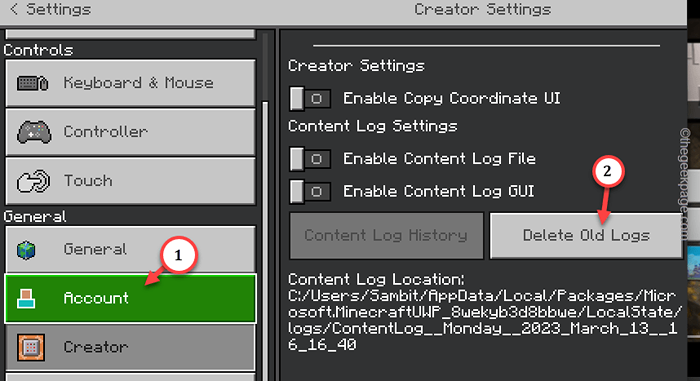
- 1061
- 139
- Karl O'Connell DDS
Minecraft adalah tambang masalah setelah pembaruan terbaru pada peluncur baru mereka. Salah satu kesalahan ini adalah “Alamat IP tidak valid"Pesan kesalahan yang muncul di halaman beranda Minecraft. Meskipun masalah ini dapat terjadi saat Anda mencoba untuk terhubung ke server minecraft tertentu, ini juga dapat terjadi dalam hal menjangkau server Minecraft lain.
Daftar isi
- Perbaiki 1 - Mulai ulang minecraft dan/atau mesin
- Perbaiki 2 - Hapus file log lama di Minecraft
- Perbaiki 3 - Periksa Status Server Minecraft
- Perbaiki 4 - Keluar dari akun Microsoft Anda
- Perbaiki 5 - Berhenti menggunakan VPN, server proxy
Perbaiki 1 - Mulai ulang minecraft dan/atau mesin
Perbaikan tercepat untuk masalah ini adalah me -restart game Minecraft bersama dengan perangkat.
Langkah 1 - Tutup "Alamat IP tidak validKotak Pesan di Minecraft. Kemudian, tutup Minecraft aplikasi juga.
Langkah 2 - Setelah Anda menutupnya, klik Ikon Windows. Kemudian, klik kanan Tombol power dan ketuk "Mengulang kembali”Untuk memulai ulang perangkat.
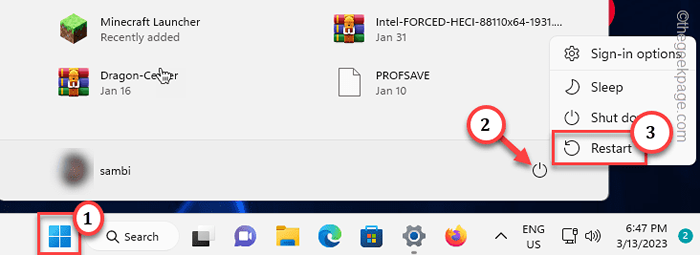
Tunggu sampai sistem restart. Kemudian, luncurkan Minecraft dan cobalah untuk mencapai server yang ditentukan atau server lainnya juga.
Perbaiki 2 - Hapus file log lama di Minecraft
Menghapus file log lama di Minecraft harus memperbaiki masalah.
Langkah 1 - Membuka Minecraft. Ketika Anda telah membuka, klik "Pengaturan”Untuk membuka pengaturan Minecraft.
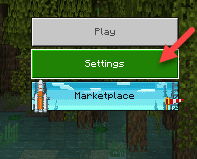
Langkah 2 - Saat Anda membukanya, pergilah ke “Pencipta“.
Langkah 3 - Kemudian, di sisi kanan halaman, Anda akan menemukan opsi tentang file log. Jadi, ketuk "Hapus file log”Untuk menghapus file log yang lebih lama.
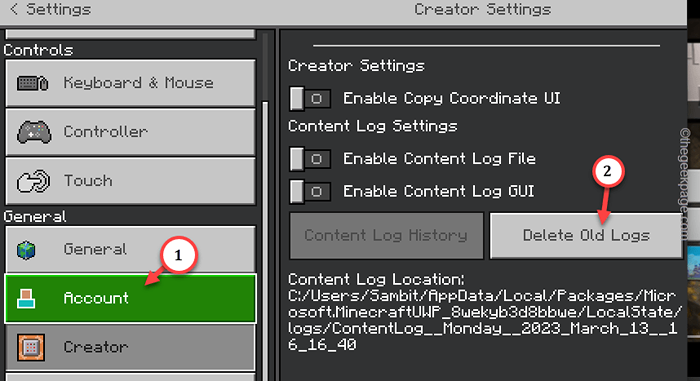
Setelah selesai, tutup dan peluncuran ulang minecraft. Periksa apakah ini memperbaiki masalah.
Perbaiki 3 - Periksa Status Server Minecraft
Jika server Minecraft turun, Anda dapat melihat ini “Kesalahan IP tidak valid" pesan.
Ada beberapa cara untuk memeriksa apakah server Minecraft turun atau tidak.
Cara 1 - Anda dapat langsung memeriksa halaman Status Xbox untuk informasi lebih lanjut tentang layanannya. Karena Minecraft dimiliki oleh Microsoft Studios, itu akan menunjukkan kepada Anda status server yang tepat.
Bersamaan dengan itu, Anda dapat memperluas beberapa item lain seperti "JasaKotak untuk melihat apakah ada masalah terkait minecraft.
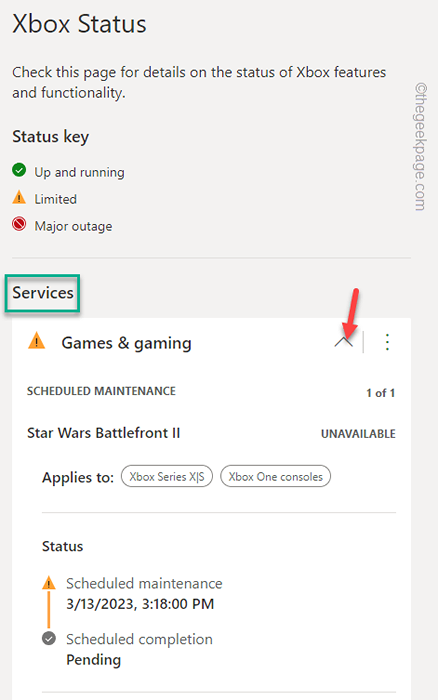
Cara 2 - Ada halaman Pemeriksa Status Minecraft lainnya yang lebih rinci, tetapi tidak resmi. Ini menunjukkan semua komponen layanan Minecraft dan statusnya.
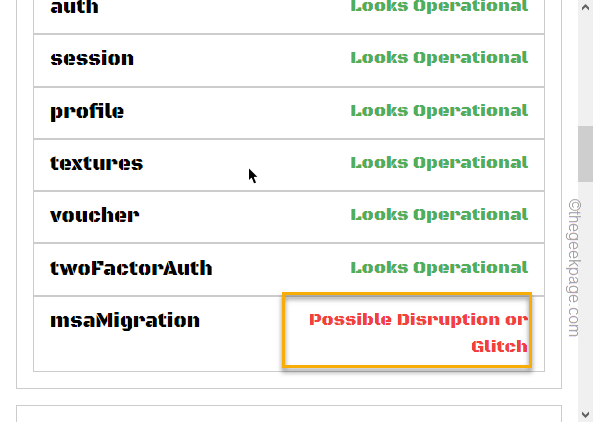
Jika server turun secara kebetulan, kecuali mereka untuk ditayangkan dalam beberapa jam. Jadi, cobalah lagi sebentar lagi.
Perbaiki 4 - Keluar dari akun Microsoft Anda
Anda harus keluar dari akun Minecraft Anda, bersihkan cache minecraft lokal dan masuk ke Minecraft untuk memeriksa apakah ini berhasil.
Langkah 1 - Keluar dari Minecraft
Anda tidak dapat keluar dari aplikasi Minecraft dari dalam. Ini memang memperbaiki masalah untuk sistem Anda.
Langkah 1 - Tutup Minecraft. Pastikan untuk keluar dari jendela peluncur Minecraft yang telah Anda buka.
Langkah 2 - Membuka Xbox di komputer Anda.
Langkah 3 - Di sana, Anda akan melihat akun Anda di sudut kanan atas. Jadi, klik itu dan ketuk "Keluar”Dalam menu konteks itu untuk keluar dari akun.
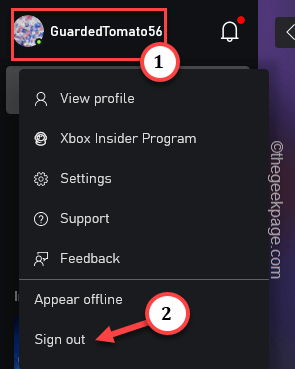
Anda akan keluar dari Xbox. Bersamaan dengan itu, Anda akan keluar dari minecraft juga.
Langkah 2 - Bersihkan cache Minecraft dan periksa
Sekarang, Anda harus mengosongkan cache lokal Minecraft. Jangan khawatir. Tak satu pun dari dunia atau minecoin Anda yang dibuat akan hilang membersihkan cache minecraft dari sistem Anda.
Langkah 1 - Membuka Pengaturan.
Langkah 2 - Kemudian, beralih ke “AplikasiTab.
Langkah 3 - Di sisi lain dari halaman Pengaturan, buka “Aplikasi yang diinstal“.
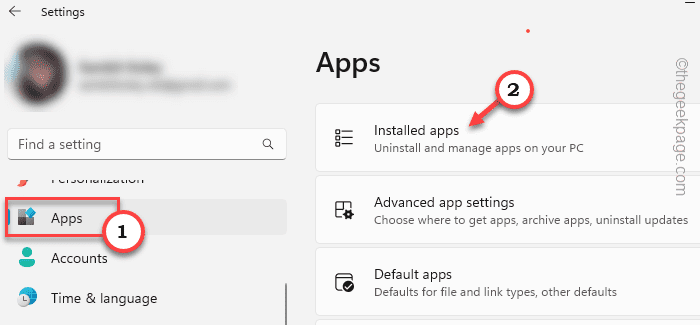
Langkah 4 - Di sisi halaman yang sama, Anda dapat mencari “Minecraft"Menggunakan kotak pencarian.
Langkah 5 - Kemudian, klik menu tiga titik Minecraft dan klik "Opsi lanjutan“.
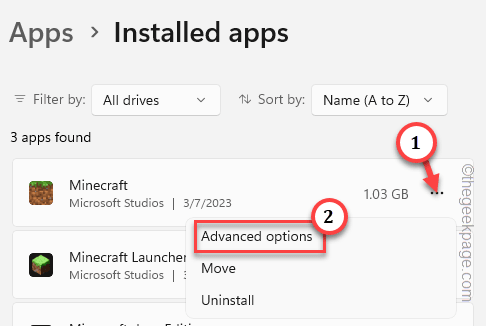
Langkah 6 - Ke langkah berikutnya, jika Anda baru saja turun, Anda akan menemukan “Mengatur ulang" pilihan. Ketuk sekali.
Langkah 7 - Saat pesan peringatan muncul, ketuk “Mengatur ulang"Sekali lagi untuk mengatur ulang aplikasi Minecraft.
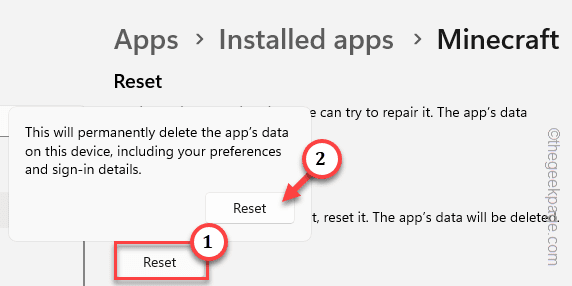
Sekarang, karena Anda telah mengatur ulang minecraft, tutup pengaturan.
Ada hal lain yang harus Anda lakukan - hapus folder temp. Jika ada korupsi, itu akan diperbaiki dengan ini.
Langkah 1 - Setelah mengatur ulang minecraft, tekan Menangkan Key+R kunci bersama.
Langkah 2 - Berikutnya, jenis kode ini. Lalu klik "OKE“.
%TEMP%

Segera, Anda akan mencapai folder temp dalam file explorer.
Langkah 3 - Pilih Semua file dan folder sekaligus. Jadi, ketuk Menghapus kunci untuk mengosongkan folder temp.
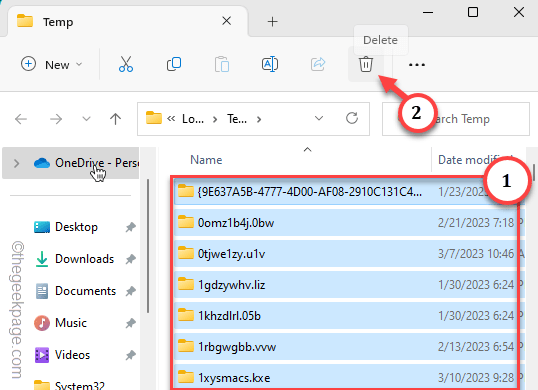
Tutup File Explorer.
Langkah 3 - Masuk ke Minecraft
Langkah terakhir adalah membuka minecraft dan masuk ke aplikasi.
Langkah 1 - Membuka Minecraft.
Langkah 2 - Tunggu sampai memuat. Sekarang, klik “Masuk“Untuk masuk ke aplikasi.
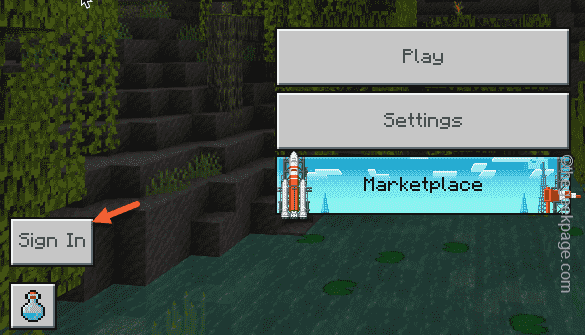
Tunggu konsol Xbox Live memuat.
Langkah 3 - Itu akan menunjukkan kepada Anda akun Minecraft yang telah Anda gunakan sebelumnya. Jadi, ada dua opsi.
Langkah 4 - Untuk melanjutkan dengan akun yang ada, ketuk “Mari main“.
Langkah 5 - Jika Anda ingin menggunakan akun lain, klik “GANTI AKUNTab untuk memilih akun lain.
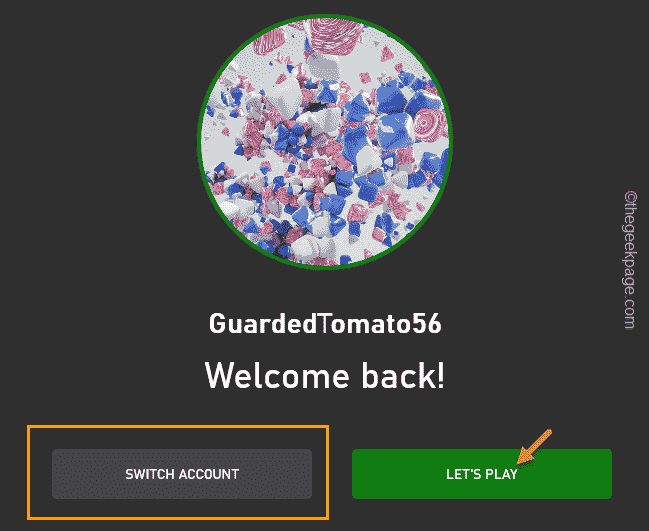
Sekarang Minecraft akan masuk ke akun Anda. Tunggu sampai memuat halaman beranda Minecraft. Kemudian, Anda dapat menguji apakah Anda dapat mencapai server Minecraft yang ditentukan atau tidak.
Perbaiki 5 - Berhenti menggunakan VPN, server proxy
Jika Anda menggunakan VPN atau server proxy apa pun, Minecraft dapat memblokir akses Anda. Menggunakan VPN, atau server proxy Anda mungkin mendapatkan akses ke peta yang dibatasi wilayah, dan dunia, tetapi kadang-kadang memunculkan “Alamat IP tidak valid" pesan eror.
Langkah 1 - Buka pengaturan menggunakan Menangkan Kunci+I kunci bersama.
Langkah 2 - Beralih ke “Jaringan & Internet"Pengaturan.
Langkah 3 - Di dalam halaman jaringan & internet, ketuk "VPNPengaturan untuk membukanya.
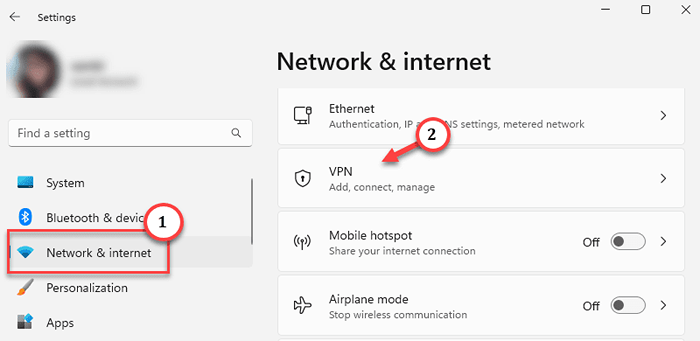
Langkah 4 - Di sisi kanan layar, Anda akan menemukan VPN. Perluas dan klik "Menghapus“Untuk menghapusnya dari VPN.
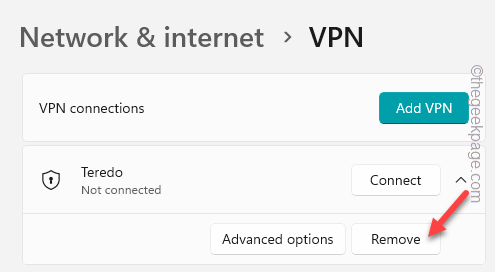
KELUAR Pengaturan sesudah ini.
Cobalah untuk mencapai server Minecraft sekali lagi.
Poin tambahan -
1. Coba gunakan peluncur Minecraft. Unduh, dan instal Minecraft Launcher, dan coba gunakan Minecraft dari dalam peluncur. Periksa apakah ini berhasil.
2. Jika tidak ada yang berhasil, mencopot minecraft dan memasang minecraft harus memperbaiki masalah ini.
- « Cegah adaptor Wi-Fi Anda dari mogok di Windows 10/11 Fix
- Biner Platform OpenJDK hampir mengambil perbaikan masalah memori 90% »

